发布时间:2022-04-28 09:11:41
永久删除硬盘文件怎么恢复?相信大家对硬盘即便不是十分了解,但也多少接触过。硬盘顾名思义就是存储数据的设备,一般会被用在电脑上面。然而,随着使用时间的增长,在清理越来越多的文件时,也会因为自己的佣金删除操作,导致一些重要文件丢失。那么,永久删除硬盘文件该怎么恢复呢?请不要担心,下面小编就来分享一个方案,助您轻松搞定,一起来看下吧。

永久删除文件的方式很多,包括:格式化、“Shift+Delete”快捷键等。在发现硬盘文件被永久删除之后,需要保持冷静,在这期间不要执行任何操作。硬盘丢失的数据是被系统赋予了“隐形”属性,也就是它还在这个位置,只不过不可见,虽然还是存在这个位置,但是由于“隐形”,可以写入新的文件数据进去,重点来了,不要贸然写入新数据,大概率会覆盖这些丢失的文件数据,如果覆盖,将不可恢复!

所以,想要恢复硬盘删除硬盘文件的话,小编建议您可以试试看“Superrecovery”这款软件,以下是具体的操作方式:
步骤1:大家需要从浏览器中获取“Superrecovery”软件,安装完成只有双击打开,并直接进入到了“向导模式”。首先,需要做的是选择需要恢复文件所在的目录。例如:永久删除硬盘的文件是在系统盘里,可以直接勾选“C盘”,并点击“下一步”。
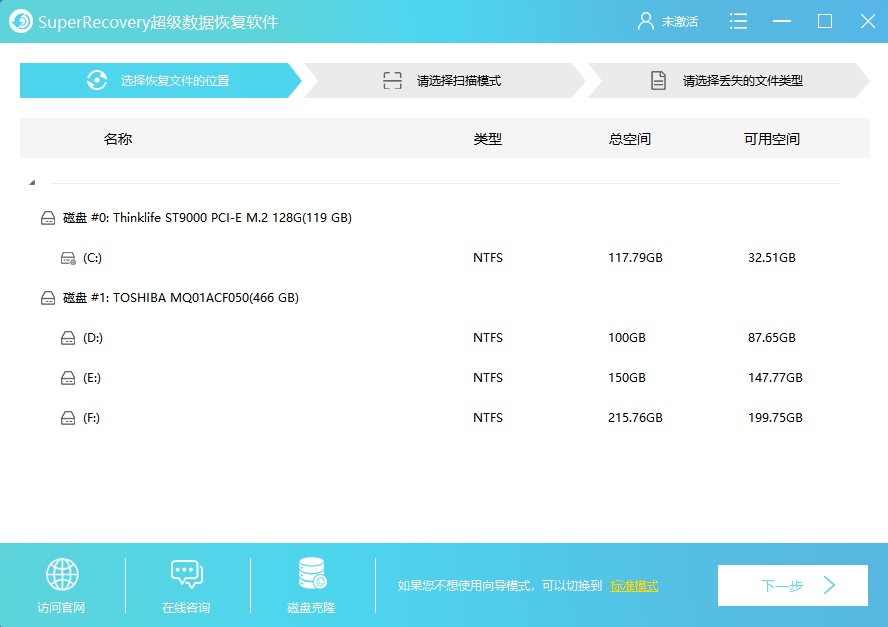
步骤2:然后,选择接下来软件扫描的方式。在向导模式之下,软件有三种模式,包括:误删除扫描、误格式化扫描、深度扫描等。一般情况下,恢复永久删除硬盘丢失的文件,可以直接勾选“误删除扫描”,并点击“下一步”。
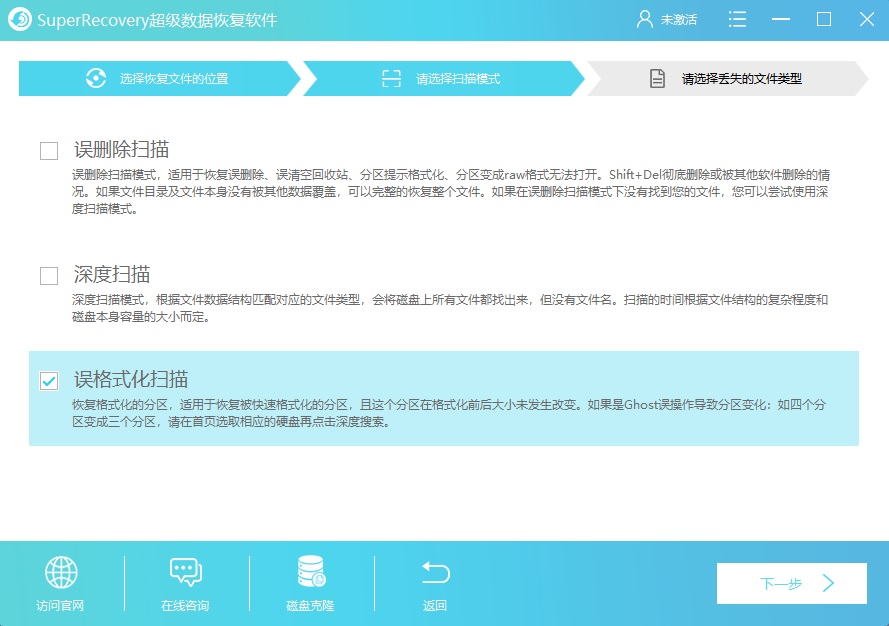
步骤3:紧接着,选择需要找回的文件类型。例如:误删除的文件是JPG、GIF、PNG等,可以直接勾选“图像”,并点击“扫描”。等待软件扫描完成之后,可以免费地预览一下扫描出来的文件列表。确认找到自己需要恢复的文件之后,选中并点击软件的“恢复”即可。如果没有扫描出来,还可以继续使用软件的“深度扫描”功能继续尝试下。
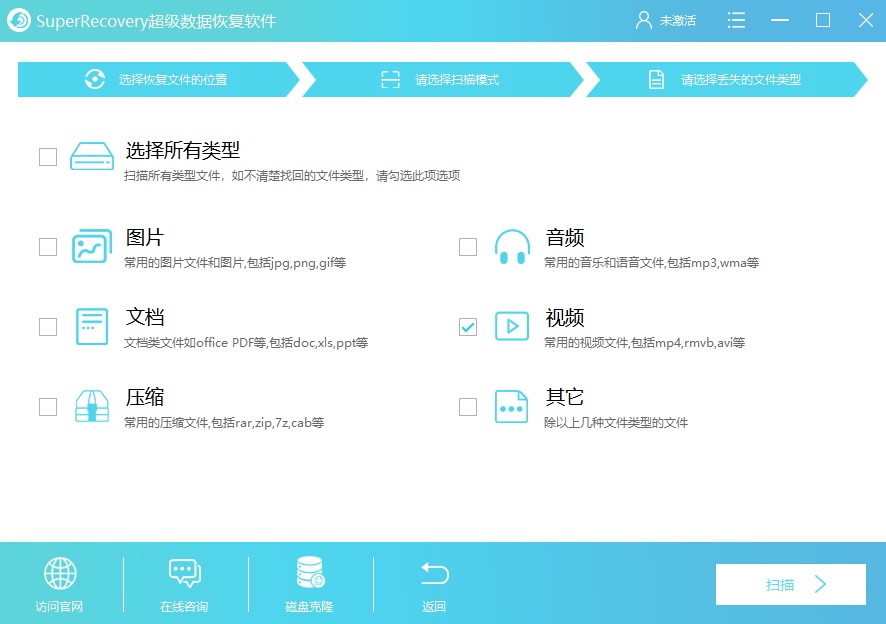
以上就是小编为大家分享的搞定永久删除硬盘文件的方案了,希望可以帮助大家解决问题。同时在这里也温馨的提醒一下大家,在使用电脑过程中,一定要养成备份重要数据的习惯,当出现文件丢失情况时,一定要切记不要将再继续对丢失分区写入了新文件,因为这样容易造成删除文件被新文件覆盖,从而导致这些删除文件无法被恢复。温馨提示:如果您在使用Superrecovery这款软件的时候遇到问题,请及时与我们联系,祝您永久删除硬盘文件恢复成功。